小视频怎样剪辑制作 PR如何将立体声音频转为单声道
在当今数字化时代,小视频的剪辑制作已经成为一种流行的创作方式,而在制作中,如何将立体声音频转为单声道也是一个常见的问题。PR软件提供了简便的解决方案,让用户能够轻松地将立体声音频转为单声道,以满足不同场景的需求。通过合理的剪辑和处理,可以使视频内容更加生动、有趣,吸引更多观众的关注。掌握这些技巧对于小视频创作者来说至关重要。
具体方法:
1.首先在电脑中打开PR软件,点击“新建项目”,创建视频剪辑项目。
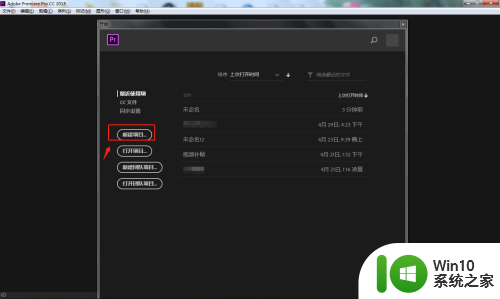
2.点击软件左下角区域,将需要的文件素材导入进来。
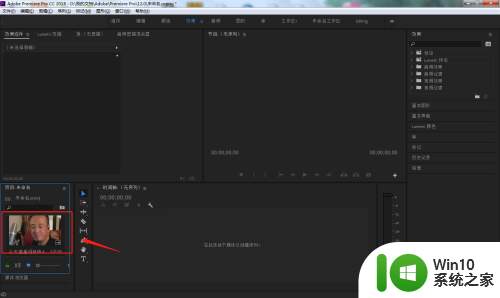
3.长按住鼠标左键,将左侧导入的素材拖至右侧时间轴上。
4.点击右侧效果窗口中的“音频效果”——“母带处理”,将该效果拖动到时间轴的音频轨道上。
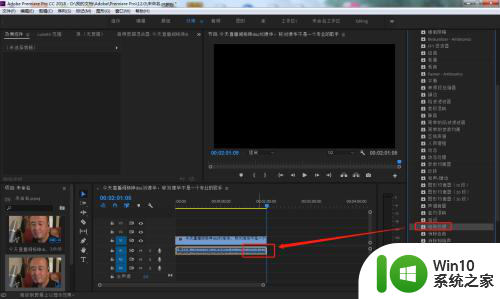
5.点击软件左上方的效果控件窗口,点击母带处理效果后的“编辑”按钮。在弹出的窗口中将预设设置为“立体声转为单声道”。
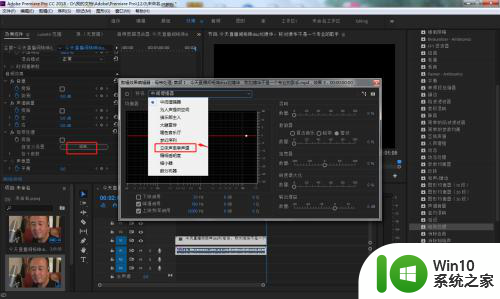
6.处理完成后,将制作好的文件素材导出为想要的格式即可。

7.总结
1.首先在电脑中打开PR软件,点击“新建项目”,创建视频剪辑项目。
2.点击软件左下角区域,将需要的文件素材导入进来。
3.长按住鼠标左键,将左侧导入的素材拖至右侧时间轴上。
4.点击右侧效果窗口中的“音频效果”——“母带处理”,将该效果拖动到时间轴的音频轨道上。
5.点击软件左上方的效果控件窗口,点击母带处理效果后的“编辑”按钮。在弹出的窗口中将预设设置为“立体声转为单声道”。
6.处理完成后,将制作好的文件素材导出为想要的格式即可。
以上就是小视频剪辑制作的全部内容,如果遇到这种情况,你可以按照小编的操作进行解决,非常简单快速,一步到位。
小视频怎样剪辑制作 PR如何将立体声音频转为单声道相关教程
- qq影音剪辑视频教程 怎样用qq影音剪辑视频
- 剪映怎么把视频原有的声音去掉 剪映去掉视频声音步骤
- pr裁剪视频画面的图文步骤 pr怎么裁剪视频画面大小
- pr怎么裁切视频的尺寸 PR裁剪视频画面大小的步骤
- 剪映如何把竖屏视频剪辑成横屏的 在剪映上如何将竖屏视频转换为横屏
- 双声道音频怎么做 AU双声道音乐制作教程
- 原视频声音太小怎么调大 视频如何增加原声音量
- 语音录屏为什么没有对方的声音 如何在录制视频时只录制主体声音而不录到环境声音
- 会声会影分身视频制作教程 会声会影分身视频制作步骤
- pr横屏视频尺寸 pr竖屏视频旋转为横屏的方法
- 视频录屏没有声音能恢复声音吗 视频录制时如何控制外部声音
- pr导入视频没有声音如何修复 PR软件无声音问题如何解决
- U盘装机提示Error 15:File Not Found怎么解决 U盘装机Error 15怎么解决
- 无线网络手机能连上电脑连不上怎么办 无线网络手机连接电脑失败怎么解决
- 酷我音乐电脑版怎么取消边听歌变缓存 酷我音乐电脑版取消边听歌功能步骤
- 设置电脑ip提示出现了一个意外怎么解决 电脑IP设置出现意外怎么办
电脑教程推荐
- 1 w8系统运行程序提示msg:xxxx.exe–无法找到入口的解决方法 w8系统无法找到入口程序解决方法
- 2 雷电模拟器游戏中心打不开一直加载中怎么解决 雷电模拟器游戏中心无法打开怎么办
- 3 如何使用disk genius调整分区大小c盘 Disk Genius如何调整C盘分区大小
- 4 清除xp系统操作记录保护隐私安全的方法 如何清除Windows XP系统中的操作记录以保护隐私安全
- 5 u盘需要提供管理员权限才能复制到文件夹怎么办 u盘复制文件夹需要管理员权限
- 6 华硕P8H61-M PLUS主板bios设置u盘启动的步骤图解 华硕P8H61-M PLUS主板bios设置u盘启动方法步骤图解
- 7 无法打开这个应用请与你的系统管理员联系怎么办 应用打不开怎么处理
- 8 华擎主板设置bios的方法 华擎主板bios设置教程
- 9 笔记本无法正常启动您的电脑oxc0000001修复方法 笔记本电脑启动错误oxc0000001解决方法
- 10 U盘盘符不显示时打开U盘的技巧 U盘插入电脑后没反应怎么办
win10系统推荐
- 1 番茄家园ghost win10 32位官方最新版下载v2023.12
- 2 萝卜家园ghost win10 32位安装稳定版下载v2023.12
- 3 电脑公司ghost win10 64位专业免激活版v2023.12
- 4 番茄家园ghost win10 32位旗舰破解版v2023.12
- 5 索尼笔记本ghost win10 64位原版正式版v2023.12
- 6 系统之家ghost win10 64位u盘家庭版v2023.12
- 7 电脑公司ghost win10 64位官方破解版v2023.12
- 8 系统之家windows10 64位原版安装版v2023.12
- 9 深度技术ghost win10 64位极速稳定版v2023.12
- 10 雨林木风ghost win10 64位专业旗舰版v2023.12